Embora existam muitas maneiras de transferir dados de um telefone Android para outro, a melhor maneira é usar uma solução especializada na transferência de WhatsApp, projetada para facilitar o processo. Uma das ferramentas de transferência mais populares do WhatsApp é o Backuptrans Android WhatsApp Transfer. Neste artigo, daremos uma olhada mais detalhada na melhor alternativa para essa ferramenta.
- 1. Melhor Alternativa para o Backuptrans Android WhatsApp Transfer
- 2. Como Usar o Mobitrix WhatsApp Transfer
- 3. Como Usar o WhatsAppTrans (Gratuito)
1. Melhor Alternativa para o Backuptrans Android WhatsApp Transfer
Embora o Backuptrans possa ser uma boa solução, a interface menos amigável torna difícil para a maioria das pessoas usar este programa para transferir o WhatsApp do Android para o iPhone. Existe uma ferramenta alternativa que permite transferir o WhatsApp do Android para o iPhone de forma muito rápida e fácil, com apenas um clique. Esta ferramenta é o Mobitrix WhatsApp Transfer, e é tão fácil de usar que basta conectar os telefones ao computador e clicar em um botão.
A seguir está uma comparação entre os 2 softwares.
| Mobitrix WhatsApp Transfer | Backuptrans Android WhatsApp Transfer | |
|---|---|---|
| Recursos | Transfere o WhatsApp de iPhone para iPhone, iPhone para Android, Android para Android, Android para iPhone | Transfere apenas conversas do WhatsApp de Android para iPhone |
| Teste grátis | Sim | Não |
| Dificuldade | As instruções na interface são fáceis de entender. | A interface é confusa e pode ser muito difícil de navegar. |
| Preço | R$104 (licença vitalícia), R$88,5 (1 ano) | $29,95 Cerca de R$154 (licença vitalícia) |
| Compatibilidade | O software suporta perfeitamente todos os modelos de dispositivos Android e iOS, incluindo os sistemas operacionais mais recentes, Android 16.0 e iOS 26. | O Backuptrans não é atualizado há muito tempo, o que o torna difícil de usar, principalmente em dispositivos que com as versões mais recentes do iOS 13. |
| Tempo de Transferência | Dependendo do tamanho dos dados, levará cerca entre 10 minutos a 1 hora para concluir a transferência. | Leva cerca de 1 a 3 horas. |
| Tipos de dados suportados | Todas as conversas e anexos do WhatsApp podem ser transferidos, incluindo fotos, vídeos e arquivos de áudio. | Suporta todo o histórico de conversas do WhatsApp e arquivos anexados. |
2. Como Usar o Mobitrix WhatsApp Transfer
Para usar o Mobitrix para transferir o WhatsApp do Android para o iPhone, baixe e instale o programa no seu computador e siga estas etapas simples:
Etapa 1: Inicie o programa no computador e selecione “Transferir WhatsApp entre Dispositivos”, nas opções à esquerda.

Etapa 2: Agora conecte ambos os telefones ao computador usando cabos USB e espere o programa detectar os dispositivos. Certifique-se de que os dispositivos estão na ordem correta. Ou seja, o Android precisa ser o dispositivo “Fonte” e o iPhone precisa ser o dispositivo “Destino”.
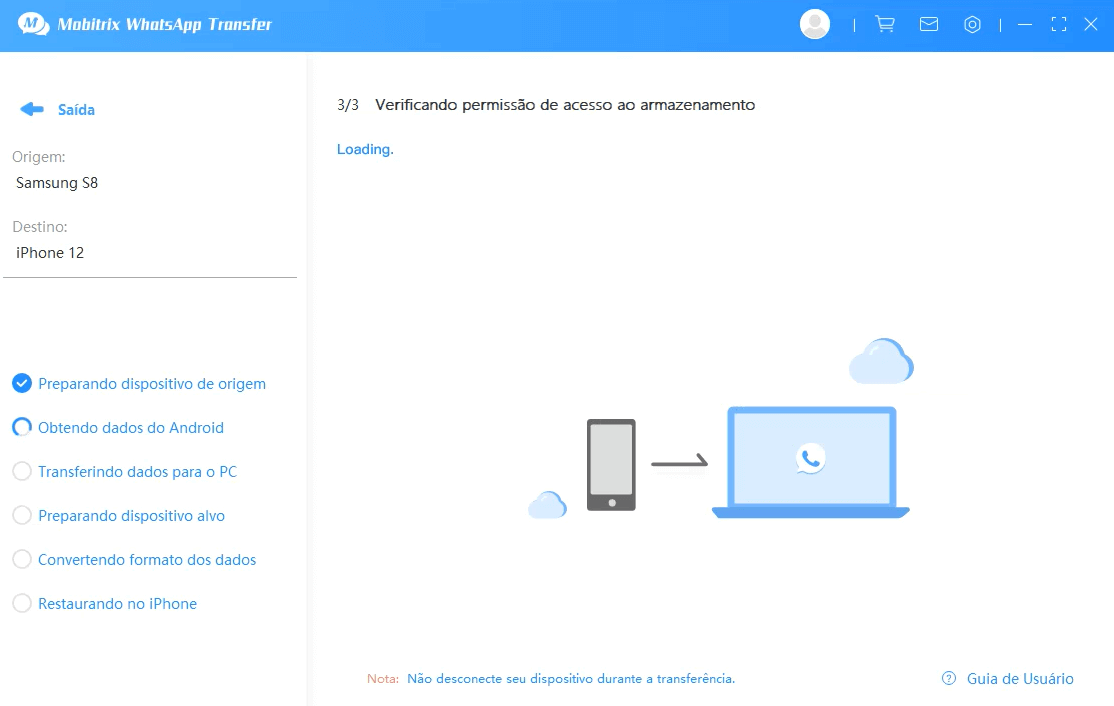
Etapa 3: Basta clicar em “Transferir” e o processo de transferência dos dados do WhatsApp do Android para o iPhone começará imediatamente.
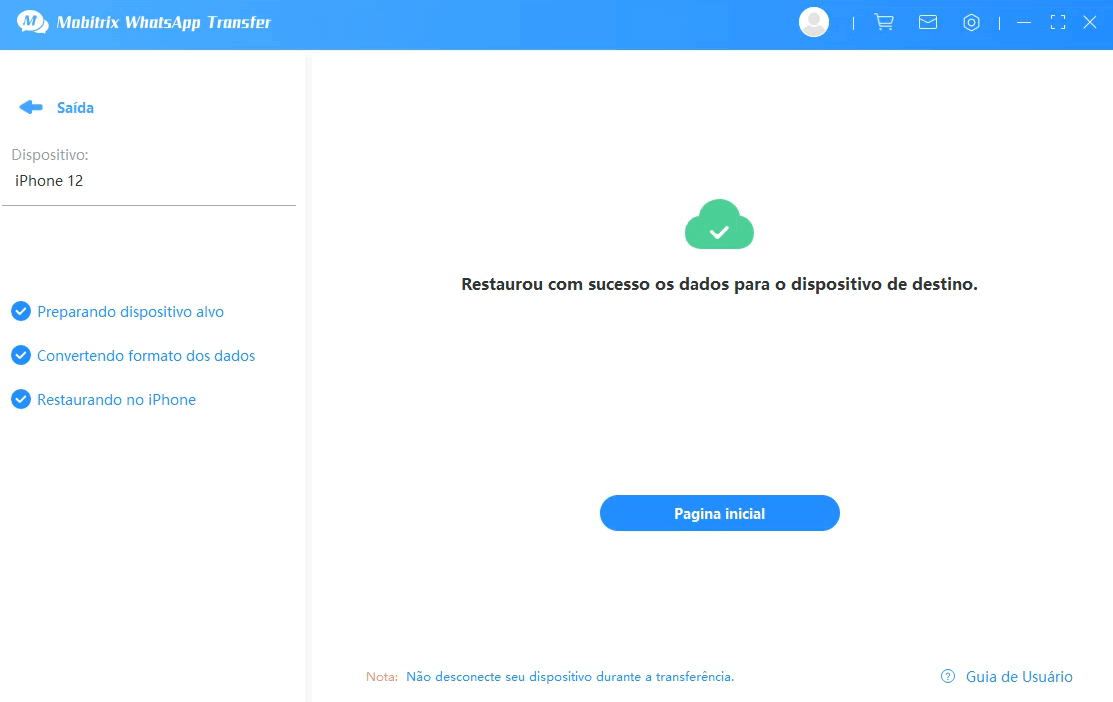
Mantenha o dispositivo conectado durante todo o processo e o software Mobitrix avisará você quando o processo for concluído.
3. Usar o WhatsAppTrans (ferramenta gratuita) para Transferir Conversas do WhatsApp
Além dos métodos de transferência já mencionados, o WhatsApp Trans é uma ferramenta gratuita, mas requer que você tenha bons conhecimentos de informática para usá-la.
Note o seguinte antes de usar a ferramenta:
- O Mobitrix WhatsAppTrans pode ser usado gratuitamente.
- No entanto, para conseguir usá-lo, você deve ter bons conhecimentos ou experiência em informática.
- A ferramenta não garante 100% de sucesso, você corre o risco de perder dados.
- Esta ferramenta pode transferir mensagens de vários contactos, mas limita a visualização das conversas no seu iPhone.
- O histórico de conversas fica disponível apenas no aplicativo "Arquivos" do iPhone.
Veja como usar o WhatsApp Trans:
Primeiro, você deve exportar os dados do WhatsApp no Android.
Etapa 1: Baixe uma versão personalizada do WhatsApp ou WhatsApp Business (.apk) no Github.
Baixe a ferramenta de exportação ExportAndroidWhatsApp.exe.

Nota: Antes de prosseguir, no celular Android, abra o gerenciador de arquivos e verifique se existe a pasta “WhatsApp”, caso não exista, NÃO use este método, opte por um dos outros métodos apresentados neste artigo.
Etapa 2: Crie um backup local do WhatsApp no seu telefone Android. Certifique-se de que o processo de criação do backup seja bem-sucedido, caso contrário, os dados serão perdidos. A próxima etapa é desinstalar o WhatsApp do seu telefone Android e, em seguida, instalar a versão personalizada que você baixou do GitHub. Inicie o novo aplicativo e, quando for perguntado se deseja restaurar o backup, clique na opção para restaurar os dados. Além disso, permita que o WhatsApp acesse o armazenamento.
Etapa 3: No telefone Android, vá para a pasta “WhatsApp” e crie dentro dela um arquivo chamado “data.flg”. Abra novamente o WhatsApp instalado, uma pasta “chatpath” e um arquivo “ok.flg” será criado dentro da pasta “WhatsApp”. Se não forem criados, significa que a exportação do seu histórico de conversas não foi bem-sucedida.
Etapa 4: Conecte o telefone Android ao computador usando um cabo USB e, em seguida, copie a pasta “WhatsApp” e cole no seu PC.
Etapa 5: No PC, inicie o terminal e digite o comando:
ExportAndroidWhatsApp.exe localização WhatsApp
Ao clicar na tecla Enter, um arquivo “txt”, contendo seu histórico de conversas, será criado dentro desse diretório do WhatsApp.

Etapa 6: Abra o iTunes mais recente no seu PC e verifique se o iPhone está conectado ao PC.
Etapa 7: Usando o recurso de gerenciamento de arquivos, importe para o telefone as imagens e arquivos de mídia, da pasta “Mídia” que está dentro do diretório WhatsApp. É recomendável importar os arquivos de mídia para o aplicativo “Fotos” do iPhone, pois isso permitirá que você veja esses arquivos de mídia diretamente no iPhone.
Etapa 8: Caso precise dos arquivos txt da pasta “WhatsApp”, importe-os também para as "Fotos" do seu iPhone. Para ter segurança extra, você pode compartilhar os arquivos com suas outras contas ou mesmo familiares.

Este método é recomendado apenas se você tiver bons conhecimentos de informática, pois é mais técnico. Se esse não for o seu caso, use outros métodos, como o Mobitrix WhatsApp Transfer.
Resumo
Em resumo, o artigo examinou as várias maneiras que você pode usar para transferir o WhatsApp de um Android para um iPhone. De entre todos os métodos apresentados, destaca-se o software Mobitrix WhatsApp Transfer, que é uma ferramenta de terceiros muito fácil de usar. Dependendo de suas preferências, o artigo possui um método que é mais indicado para o seu caso.
